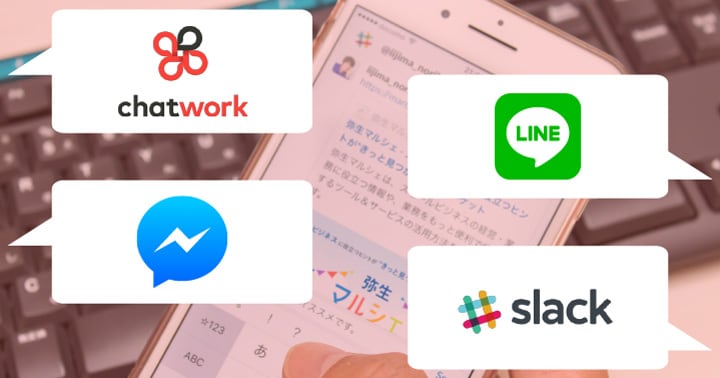- 業務効率化
【Excel活用術】Excelでシート内の数式を全部表示する方法【第47回】
2021.11.04
著者:上田 朋子

Excelで数式を確認しているときに、1つのセルに入っている数式を見ながら、別のセルの数式の内容も同時に見たいときがありますよね。
そんな時に威力を発揮するのが「数式の表示」機能。表示されているシートに入っている全ての数式が一覧表示されます。
作業の効率化に役立つだけでなく、数式が誤っている場合の検知も簡単になるので、ぜひマスターしておきましょう。
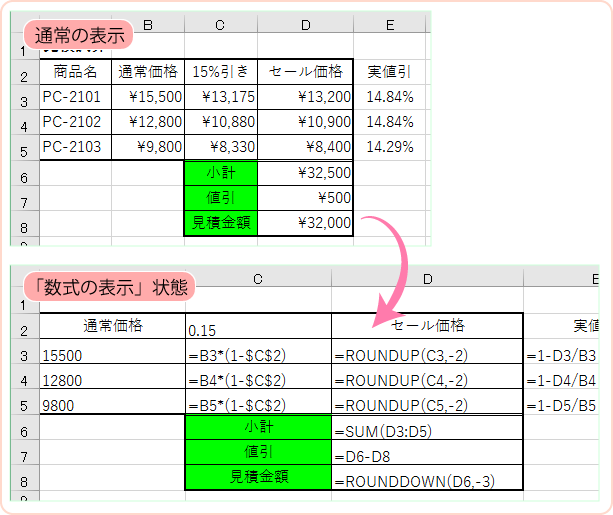
<その他のExcel活用術記事は【こちら】から>
目次
早速はじめましょう
数式を表示させる操作
シートが表示されていれば、アクティブセルはどこにあってもOKです。
リボンの「数式」タブにある「数式の表示」をクリックします。
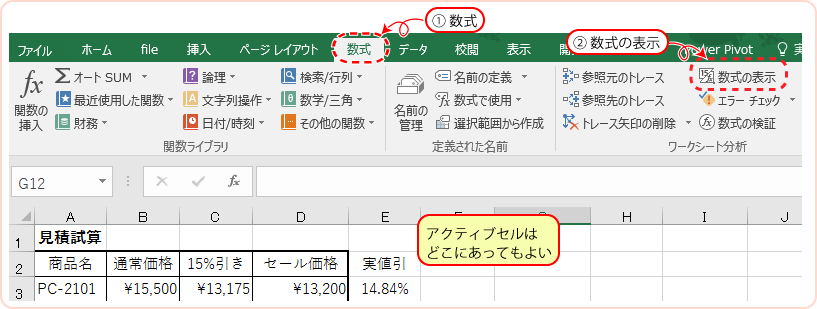
この操作だけで下の表のように、シート内の全ての数式が表示されます。
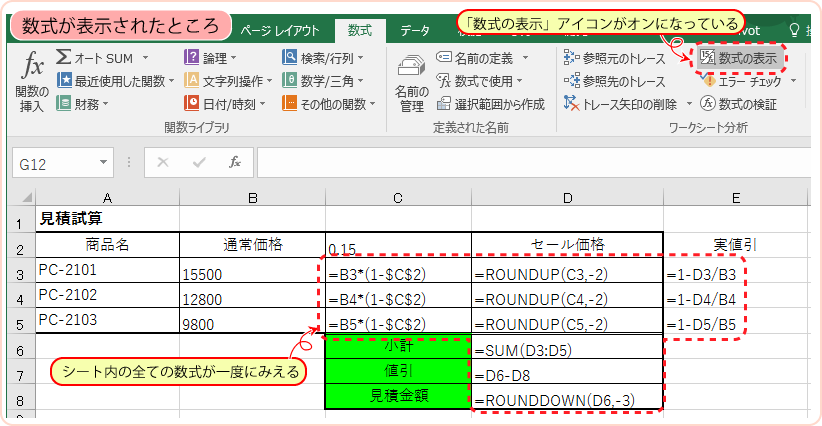
数式の表示は、式が参照しているセルもわかりやすい
「数式の表示」がオンになっているときは、式が入力されているセルをアクティブにすると、参照しているセルを色分けして表示してくれます。
例えば下の表のように、式の入っているD7セルをアクティブにすると、=D6-D8の数式のセル番地が色分けして表示され、D6セルとD8セルも色分けされます。
計算式を理解する場合にこの機能はとても便利ですよね。
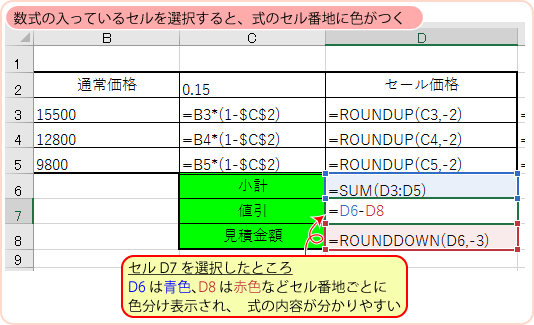
元の表示に戻す場合は、再度「数式」タブの「数式の表示」をクリックします。
数式を必死に作っても時間が経つといったいどうやって作ったのか、どのセルを参照しているかさっぱり分からなくなってしまいます。そんなときには、この「数式の表示」の助けを借りて解決に導いていきましょう!
補足
「数式の表示」はシート単位の機能です。別のシートの数式を確認したいときには、そのシートを表示してから「数式の表示」をオンにします。
また「数式の表示」にはショートカットキーもあります(「Ctrl」と「Shift」を押しながら「@」)。
<その他のExcel活用術記事は【こちら】から>

この記事の著者
上田 朋子(うえだ ともこ)
株式会社システムプラザソフィア代表取締役。マイクロソフト認定トレーナーとして、マイクロソフト オフィス スペシャリスト(MOS)取得講座の講師実績多数。また職業訓練校として、パソコン初心者をたった3カ月でMOS取得まで導く分かりやすい指導方法にも定評がある。弥生認定マスターインストラクター。静岡県は清水に生を受けて50有余年、清水っ子の血が騒ぐ港祭が生き甲斐。知らない土地に出掛けたら、その土地の味噌・醤油を買うのが幸せ。
【無料】お役立ち資料がダウンロードできます
弥生のYouTubeで会計や経営、起業が学べる!
関連記事
事業支援サービス
弥生が提供する「経営の困った」を解決するサービスです。